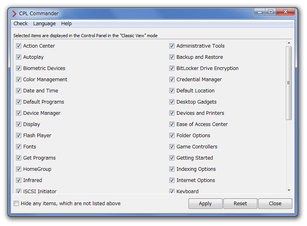コントロールパネル内のオプションを、非表示にする!「CPL Commander」。
CPL Commander
“ コントロールパネル ” 内にあるオプションのうち、あまり使わないものを非表示化できるようにするソフト。
フォルダーオプション / デスクトップガジェット / ユーザーアカウント / 同期センター / 保護者による制限 / ホームグループ / インデックスのオプション / 資格情報マネージャー / コンピューターの簡単操作センター / 音声認識 / 電話とモデム / 地域と言語... 等々のオプションを、簡単な操作で隠せるようにしてくれます。
変更した内容をリセットする機能も付いています。
「CPL Commander」は、コントロールパネル内にある任意の項目を非表示にしてくれるソフトです。
コンピューターの簡単操作センター / デスクトップガジェット / ホームグループ / フォルダーオプション 等々、数あるコントロールパネルアイテムのうち、任意のものを簡単な操作で非表示化できるようにしてくれます。
非表示にするアイテムは個別に設定することができ、また変更した内容はいつでも元に戻すことが可能となっています。
(非表示 / 再表示 の際には、エクスプローラの再起動が行われる)
- 普段、全く使わないオプションがある
- 他人に触らせたくないオプションがある
使い方は以下のとおりです。
- 「cplcommander.exe」を実行します。
- 非表示化を実行するとエクスプローラが再起動するのですが、正常に再起動しない場合があります。
その時のために、一応タスクトレイ上で右クリックするなどして、「タスクマネージャー」を起動させておくとよいでしょう。 - 初回のみ、ライセンス同意書 が表示されるので「Accept」ボタンをクリックします。
- メイン画面
が表示されます。
ここで、非表示にしたいアイテムのチェックを外し、右下の「Apply」ボタンをクリックします。
オプションは英語で表示されますが、どれが何のオプションなのかは大体分かると思います...
主なものとしては、次のようなものがあります。
- RemoteApp and Desktop Connections
RemoteApp とデスクトップ接続 - Indexing Options
インデックスのオプション - Ease of Access Center
コンピューターの簡単操作センター - Desktop Gadgets
デスクトップ ガジェット - Getting Started
はじめに - HomeGroup
ホームグループ
- Location and Other Sensors
位置センサーとその他のセンサー - Speech Recognition
音声認識 - Credential Manager
資格情報マネージャー - Phone and Modem
電話とモデム - Parental Control
保護者による制限 - Sync Center
同期センター
- RemoteApp and Desktop Connections
- 「エクスプローラを再起動させます」というダイアログ が表示されるので、「はい」をクリックします。
- すると、エクスプローラの再起動が行われます。
エクスプローラが正常に再起動しなかった場合は、開いておいたタスクマネージャーを前面に表示させ、メニューバー上の「ファイル」→「新しいタスクの実行」を選択し、-
explorer
タスクマネージャーを起動させていなかった場合は、 “「Ctrl」+「Alt」+「Delete」” キーを押し、タスクマネージャーを起動させて下さい。 - これで、チェックを外した項目が非表示になっています。
-
非表示にした項目を元に戻す
- 「cplcommander.exe」を実行します。
- あとは、再表示させたい項目にチェックを入れ、右下の「Apply」ボタンを押すだけです。
(「Reset」ボタンを押すことで、デフォルトの設定に戻すこともできる)
| CPL Commander TOPへ |
おすすめフリーソフト
スポンサードリンク